电脑光驱总是自动弹出怎么解决丨电脑光驱总是自动弹出解决方法
更新时间:2024-01-01 09:45:22作者:bianji
相信部分小伙伴现在还会使用光驱进行重装系统,那光驱总是自动弹出应该怎么解决呢?假如你不明白的话,现在可以跟着教程一起操作。
电脑光驱总是自动弹出的解决方法/步骤:
1.鼠标右键选中“计算机”图标并选择“管理”进入。
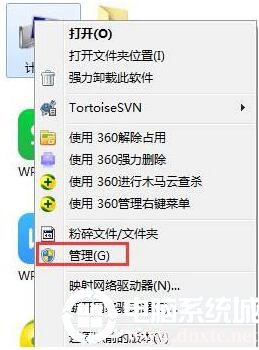
2.在打开的计算机管理界面中点击“服务和应用程序”下的“服务”选项。
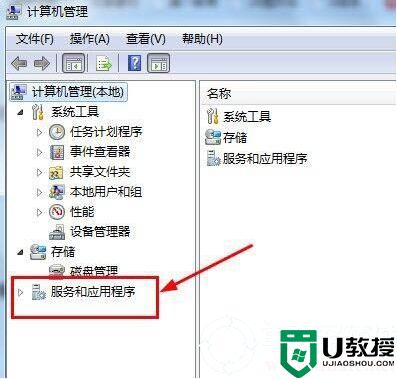
3.此时在打开的服务界面中找到其中的Shell Hardware Detection选项。
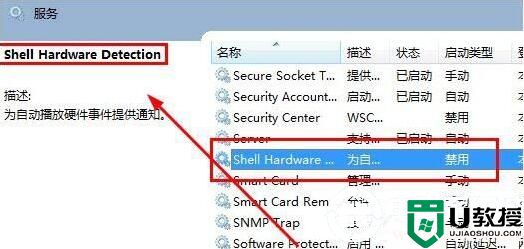
4.双击打开该选项后直接将启动类型设置为“禁用”,最后点击“确定”保存设置。
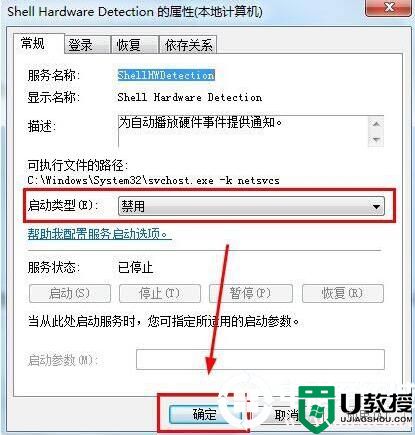
通过以上方法就成功解决光驱总是自动弹出的问题了,,想了解更多内容可以对电脑系统城进行关注!
电脑光驱总是自动弹出怎么解决丨电脑光驱总是自动弹出解决方法相关教程
- 笔记本光驱总是自动弹出怎么办 笔记本光驱一直弹出来的处理方法
- w8.1光驱总无故自动弹出怎么解决【图文】
- 电脑总是弹出广告解决方法
- 电脑总是弹出计算器窗口怎么回事 电脑总是弹出计算器窗口的解决方法
- 电脑如何快速弹出光驱 让电脑快速弹出光驱两种操作方法
- 电脑老是弹出广告怎么彻底解决 电脑总是有广告弹出解决方法
- 电脑开机总是自动弹出Edge栏界面怎么办?
- win7电脑光驱打不开怎么办丨win7电脑光驱打不开解决方法
- Win11总是弹出用户账户控制怎么办?Win11自动弹出用户账户控制解决方法
- 笔记本电脑的事件查看器老是自动弹出解决方法
- 5.6.3737 官方版
- 5.6.3737 官方版
- Win7安装声卡驱动还是没有声音怎么办 Win7声卡驱动怎么卸载重装
- Win7如何取消非活动时以透明状态显示语言栏 Win7取消透明状态方法
- Windows11怎么下载安装PowerToys Windows11安装PowerToys方法教程
- 如何用腾讯电脑管家进行指定位置杀毒图解

